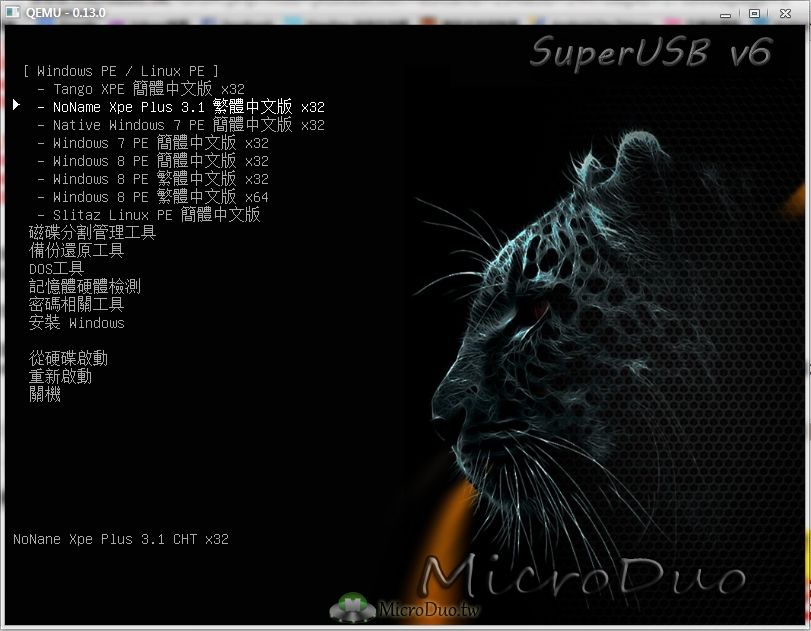
【軟體名稱】:SuperUSB v6
【檔案大小】:NTFS:6.11GB。FAT32:7GB
【檔案格式】:7z
【放置空間】:Google / MEGA
【下載網址】:FAT32_UEFI_BIOS、NTFS_BIOS / FAT32_UEFI_BIOS、NTFS_BIOS
【校驗工具】:檔案校驗工具
SuperUSB_v6_FAT32_UEFI_BIOS.7z
CRC32:1a863972
MD5:9ec5b8a2376c20bec66d28d8a820dc7f
SHA1:2026706063662dd21ef29e58e89209c8dab8f93a
SuperUSB_v6_NTFS_BIOS.7z
CRC32:b658ce2b
MD5:16857bd582883eae05a96d484965fc8b
SHA1:504b10fb4291f61e0b34cd8750f1debefb884d10
軟體簡介:
(1)SuperUSB_v6_FAT32_UEFI_BIOS
FAT32版本為UEFI和BIOS雙啟版本,且無卡巴救援磁碟工具,其餘功能相同…,UEFI啟動參考bear1alex1大的這篇文章~
(2)主要更新XPE及少數工具,功能與v5差異不是很大,除了多了個能啟動UEFI的功能…
(3)要製作能啟動UEFI的USB,請將該分區格式化為FAT32,NTFS版本方便大於4GB的檔案存放。
(4)安裝Windows 7 / 8 時,於安裝畫面中按”Shift”+”F10″呼叫出CMD,輸入”disk”後按ENTER,即會出現磁碟分割工具(感謝富大)。
(5)添加Windows 8 Diagnostics and Recovery Toolset
(6)安裝Windows 7 時,如選用ISO安裝,將會自動判斷是否為品牌機並激活,選用BOOT安裝可以將”WIN7″資料夾內的”$oem$”拿掉或是存放以控制是否需要激活或是做其他用途…
以下為FAT32截圖: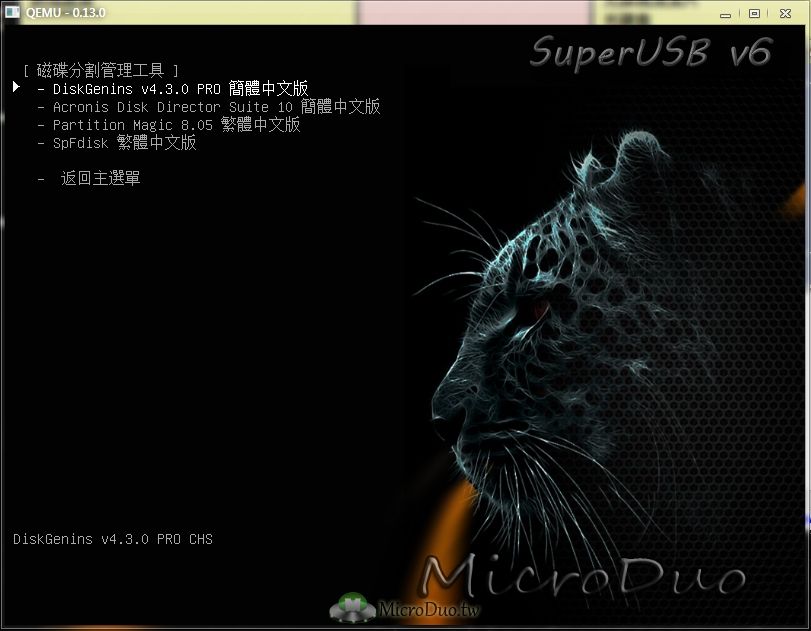
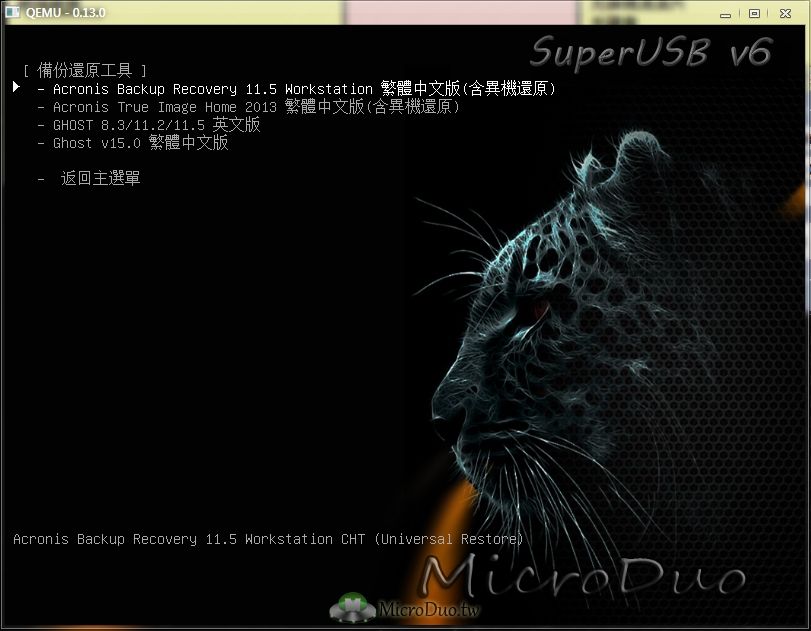
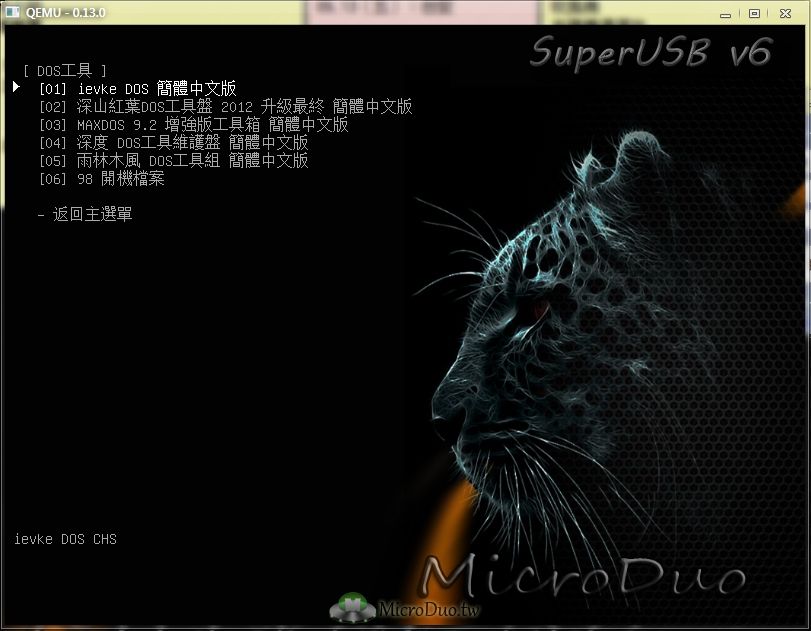
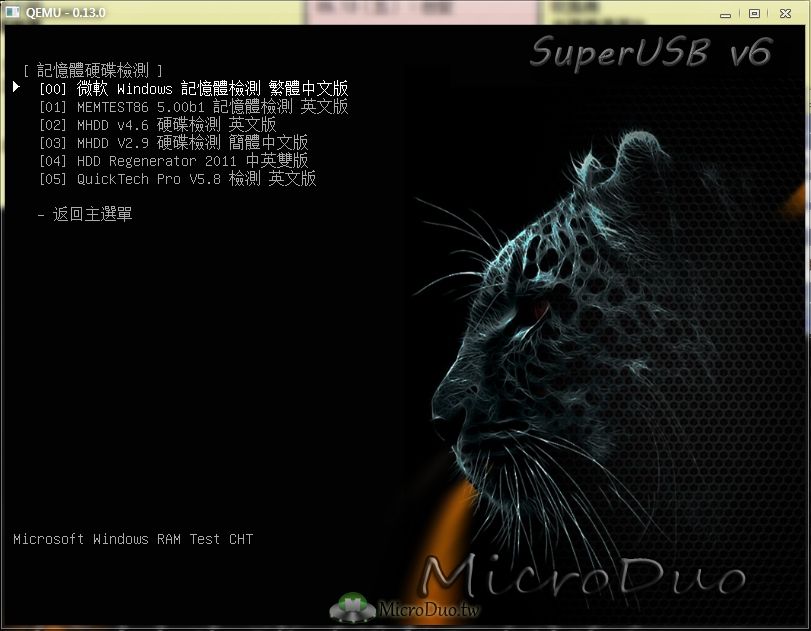
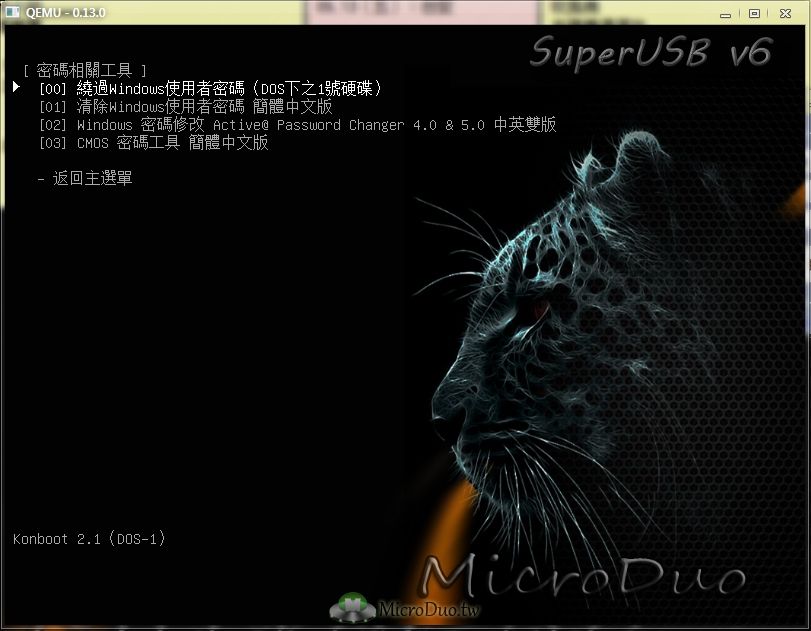

安裝方式:
(1)將USB依所需格式化為NTFS或是FAT32,解壓縮對應檔案並將資料夾內的所有檔案包含子目錄一起複製到USB存放。
(2)開啟Data\BOOTICE.exe
(3)Windows XP之ISO請更名為winxp.iso並自行添加進”ISO”資料夾,Windows 7/8請自行添加Install.WIM進對應資料夾。
(4)依圖解
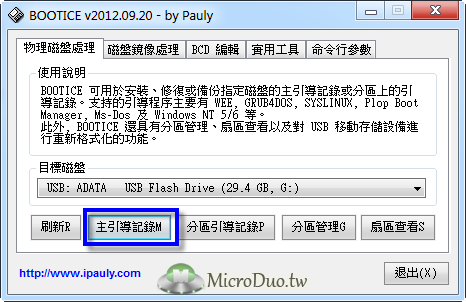
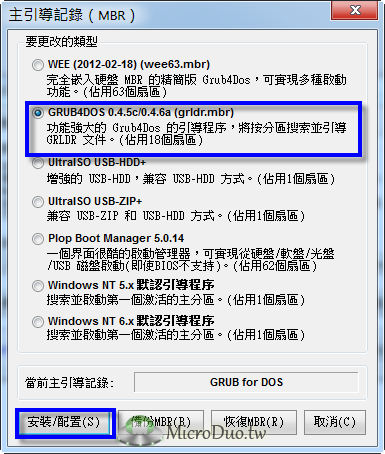
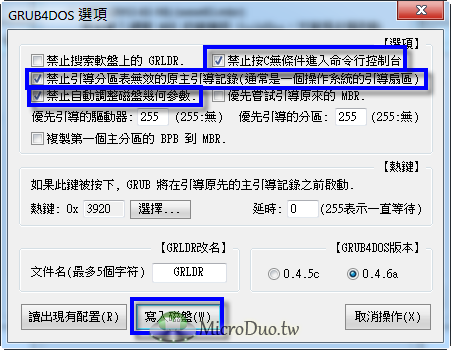

格雷大:
win8.1 不成功.不知那裡錯了
http://i.imgur.com/hTrGl5Q.jpg
http://i.imgur.com/1f1PDJP.jpg
有實機測試過嗎?
有時候虛擬機無法用喔…
版大您好
我想請教一下
superusb有可能跟Ubuntu的iso整合在一起嗎
新手發問,請見諒
謝謝
您可以修改*.*.lst的檔案(選單),去修改引導方式~
不過能不能成功引導Ubuntu我就不確定了…
因為有可能需要解開或是特殊方法
這部分我沒試過,所以無法回答您要如何引導,抱歉~
您可至http://www.microduo.tw/問問或許有解~
您好,我今日依照步驟安裝後,選單部分呈現亂碼,以前用4.0時不會,請問要如何修正,謝謝您
版大您好,不好意思再次打擾
我在看「安裝windows」那邊的時候
有看到全新安裝 Windows XP、…setup1、…setup2
請問這三個有何不同…抱歉問這種好像大家都知道的問題
安裝方式不同~
全新安裝 Windows XP是法一
…setup1、…setup2是同一組,為法二
(是為防有些電腦無法安裝而可以使用另外的方法~
格雷大您好:
SUPERUSB 聲名遠播,
我自某電腦分享網站發現有同好推薦並上傳到免空供人下載,
輾轉找到您這裡來求經。
下載後,我使用 SuperUSB_v6_NTFS_BIOS,裝入 USB 2.0 16 G 隨身碟,
(已發現 usb 3.0 似乎無法使用)
依您指示的步驟進行,卻始終無法安裝 WIN 7。
以下簡要報告我的進行步驟:
1) 下載後以 7-Z 解壓,如指示以 BOOTICE 作好開機。
2) 以 ultraiso 提取 install.wim 放入 \win7 目錄。
提取的 iso 是原版的 Windows 7 Professional x86。
3) 發現 \win7 目錄,似有檔案不大的應是重製的 win7.iso。
便未放入自製的 win7.iso
4) 使用 EEEPC S101 裝機。
發現使用「boot.wim 引導」 ,未進入安裝畫面就重新開機。
使用「iso 引導」,安裝畫面失敗,訊息「無法開啟 install.wim」。
但的確是已放入的。menu.lst 也已檢查,路徑設定沒錯。
我思考自己的步驟,加上 google 求解,
認為該改進的有二:
a) 放入自製的 win7.iso。應該替換 \win7 內原有的? 還是放入 \iso 中?
(放入後,要修改 menu.lst 將路徑引導到放置處)
b) 改以 imdisk 掛入虛擬光碟。觀察 superusb 似未放入 imdisk。
我自行重製 install.wim 放入 imdisk,
仍無法裝機,會自行重啟。
我目前還在嘗試中。不想放棄 superusb 這麼好的裝機套件。
先分享自己經驗,給同好參考。也提供格雷大,作為下次改版增補的參考。
這回,我從頭開始。iso 檔改用整合的 「Win7_with_sp1_x86_IE11_NET4.51.Update2014 Mar」。
從中抽出 install.wim,其餘維持 superusb 的原有設定 (未放置 win7.iso)。
一如格雷大的安裝說明。
以作好的隨身碟,安裝 win7,使用「bootwin 引導」。
這次可以順利進入安裝流程,但在設定裝機硬碟時,找不到 eeepc s101 的硬碟。
應該是我自己設定沒調好的問題。
我會繼續除錯下去。
但或許先使用微軟的 Windows 7 USB/DVD Download Tool,
作一支單獨安裝 win7 的隨身碟罷。先解決 eeepc 無法使用的問題。
果然是體質不合。
我的 EEEPC s101 是測試機,很挑系統啊。
試過幾支裝機組合,
直到使用 bv6f1 大大的「Grub4dos0.4.5c USB安裝winXP,7,8 NoName XPE_RC5 win7-PE」,
才順利進入裝機流程,目前還在裝機中。
我想,比對格雷大大的 superusb,和 bv6f1 大大的這支程式,
找出差異何在,一定會讓我學習更多。
謝謝兩位大大優異的程式。
有些機子在安裝系統時會無法使用
所以可以直接進入PE系統使用系統輔助安裝工具進行安裝
成功機率較大
如裝完後無法進入系統,可嘗試SkyIAR~